Cum să trimiți mesaje SMS din Excel
Următorul ghid vă va demonstra cum puteți trimite mai multe mesaje SMS cu un singur clic dintr-o foaie de calcul Excel folosind SMS Gateway. Ghidul oferă un ghid pas cu pas care arată ce componente aveți nevoie pentru a configura această soluție. Prezintă cum puteți stabili o conexiune HTTP API în Ozeki SMS Gateway care poate înainta mesajele primite din documentul Excel. Ghidul durează aproximativ zece minute pentru a fi finalizat cu succes și nu necesită cunoștințe specifice. Deci, să începem.
De ce să trimiți SMS din Excel?
Trimiterea mesajelor SMS direct din Excel poate simplifica procesele de comunicare, fie pentru marketing de afaceri, notificări pentru clienți sau uz personal. Cu Ozeki SMS Gateway, puteți automatiza și gestiona trimiterea de SMS-uri în masă fără a părăsi foaia de calcul.
Cerințe
- Microsoft Excel 2010 sau o versiune mai recentă
- Ozeki SMS Gateway instalat pe computer
- Un cont activ la un furnizor de servicii SMS
Descărcare
Client Ozeki Excel (.xls + macro):
Descărcați clientul Ozeki Excel (Ozeki.xls)
(Acest fișier conține macro-ul Excel pentru a trimite mesaje SMS folosind o cerere HTTP către gateway-ul SMS)
Listă exemplu de mesaje (.xls):
Descărcați lista exemplu de mesaje (Messages.xls)
(Acesta este un fișier Excel exemplu cu o listă de numere de telefon și mesaje de trimis)
Cum să trimiți SMS din Excel
- Instalați Ozeki SMS Gateway
- Configurați Ozeki SMS Gateway
- Pregătiți Excel pentru trimitere
- Pregătiți foaia de calcul Excel
- Trimiteți mesaje SMS din Excel
Tutorial video despre cum să trimiți SMS din Excel
În acest videoclip rapid, puteți învăța cum să trimiteți mesaje SMS din Excel cu ușurință în Ozeki SMS Gateway. Urmând instrucțiunile, puteți trimite mesaje SMS dintr-un document Excel cu un singur clic. Vă vom ghida prin întregul proces, de la configurarea conexiunii HTTP User până la crearea listei de mesaje Excel pentru trimiterea SMS-urilor. Cu acest ghid pas cu pas, veți putea trimite mesaje SMS cu ușurință.
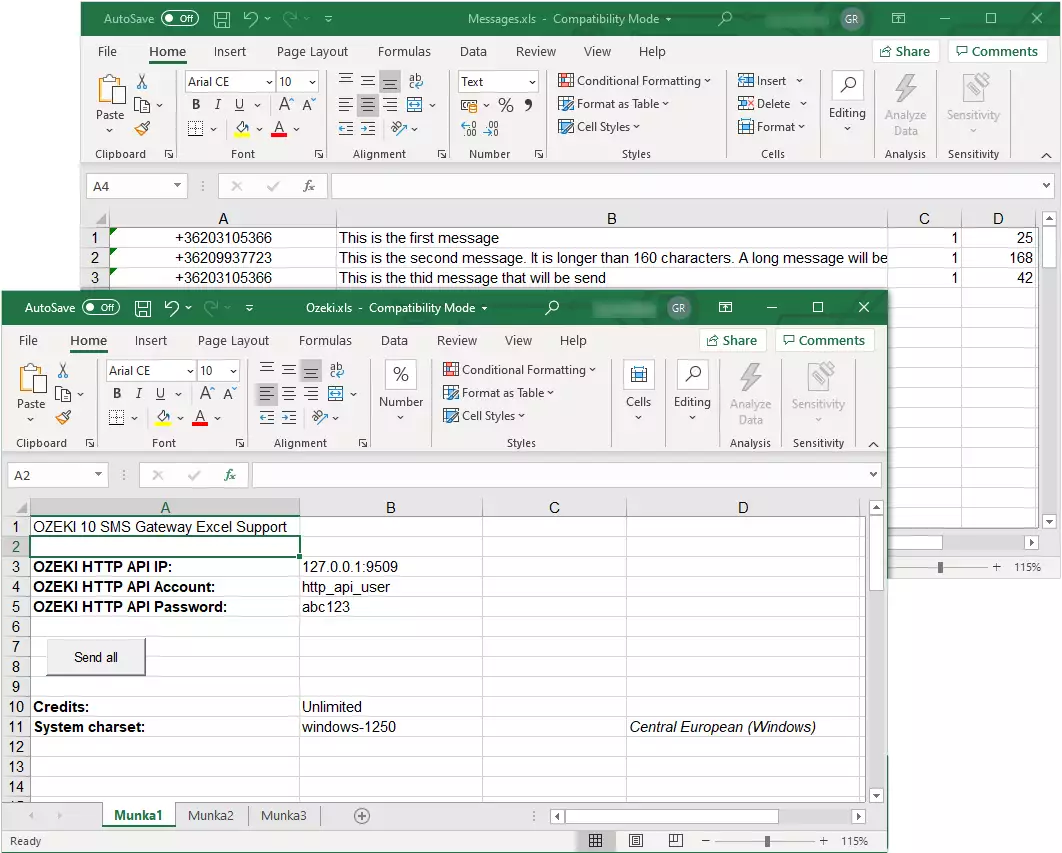
Pasul 1 - Instalați Ozeki SMS Gateway
Pentru a începe, descărcați și instalați Ozeki SMS Gateway de pe site-ul nostru oficial. Urmați asistentul de instalare pentru a-l configura pe sistemul dumneavoastră.
Instrucțiuni de instalare pentru Ozeki SMS Gateway pe Windows
Cumpărați o licență Ozeki SMS Gateway
Pasul 2 - Configurați SMS Gateway
Primul pas după instalarea Ozeki SMS Gateway este crearea unei conexiuni HTTP User care va putea gestiona mesajele SMS din fișierul Excel. Deci, pentru a crea această conexiune, deschideți mai întâi SMS Gateway din desktop-ul Ozeki. Aici, faceți clic pe pictograma Apps din bara de instrumente și selectați opțiunea HTTP User, așa cum puteți vedea în Figura 1.
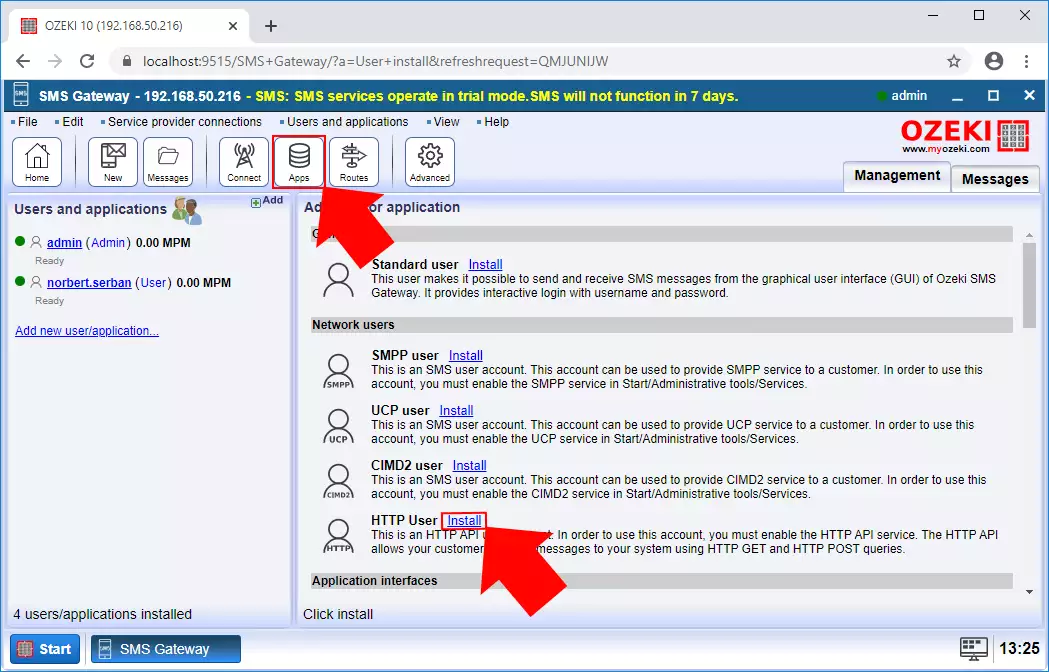
În meniul de configurare, trebuie să specificați câțiva identificatori pentru conexiunea HTTP User pentru a putea gestiona mesajele din fișierul Excel. Deci, introduceți un nume de utilizator și o parolă pentru conexiune (Figura 2), dar amintiți-vă, trebuie să furnizați aceste detalii și pentru Clientul Ozeki Excel. Dacă ați completat toate câmpurile necesare, faceți clic pe Ok pentru a crea conexiunea HTTP User.
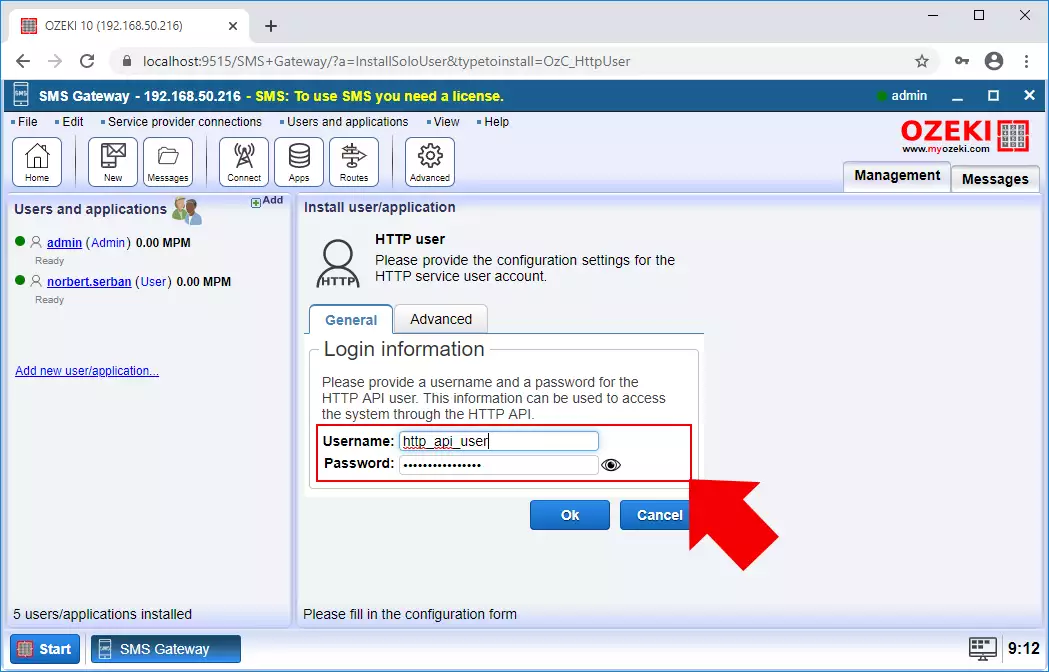
Prin crearea conexiunii HTTP User, SMS Gateway a creat și un serviciu HTTP API. Acest serviciu poate fi vizualizat în meniul Advanced (Figura 3). Dacă faceți clic pe serviciul HTTP API, puteți modifica portul pentru HTTP și HTTPS. Pentru a urma ghidul, schimbați portul HTTP la 9509 și faceți clic pe OK.
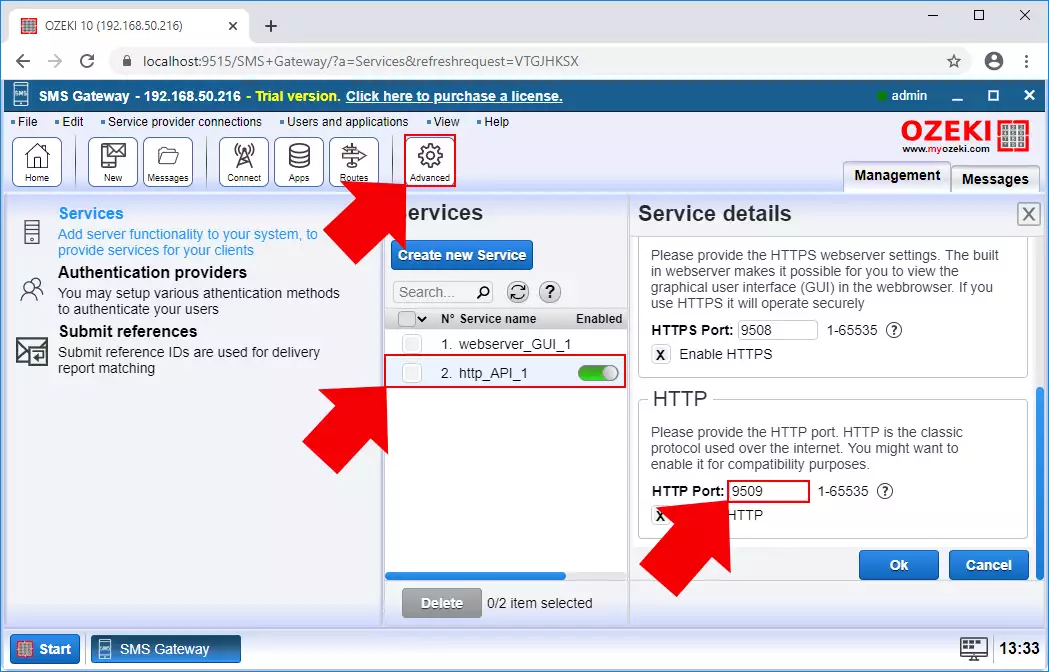
Pasul 3 - Configurați Excel pentru trimiterea SMS
În continuare, trebuie să deschideți fișierul Excel exemplu Ozeki descărcat. Aici, trebuie să furnizați detaliile serviciului HTTP API și ale conexiunii HTTP User, pe care le-ați creat în SMS Gateway. Deci, pentru câmpul Ozeki HTTP API IP, introduceți IP-ul localhost (127.0.0.1) și numărul portului serviciului HTTP API, separate prin semnul ':'. Apoi, introduceți numele de utilizator și parola conexiunii HTTP User, așa cum demonstrează Figura 5.
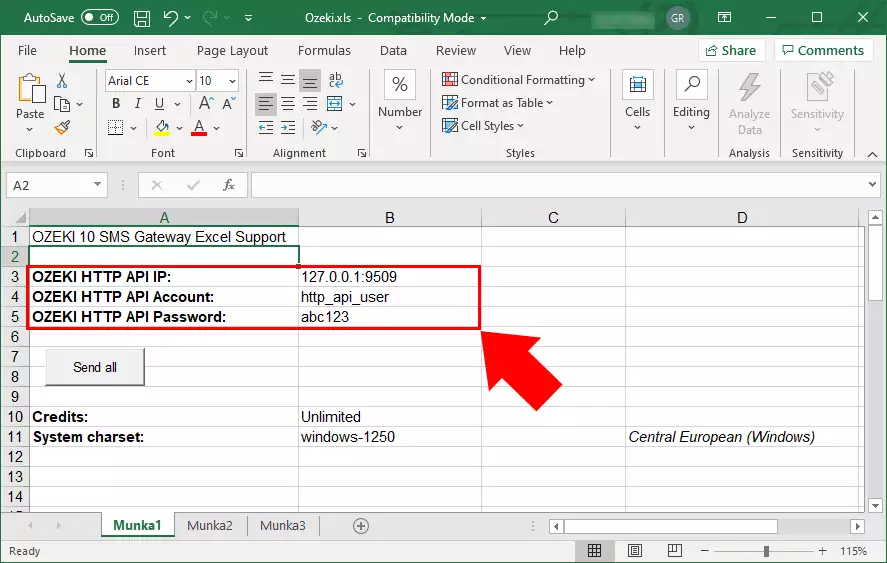
După ce ați configurat toate conexiunile și serviciile necesare pentru gestionarea mesajelor SMS din Excel, acum puteți configura Excel în sine. Pentru testare, puteți utiliza fișierul Excel furnizat mai sus, dar puteți crea cu ușurință un fișier nou pentru mesaje. În acest fișier, fiecare rând reprezintă detaliile unui mesaj. Prima coloană din fiecare rând este dedicată numărului de telefon al destinatarului, iar a doua coloană este pentru mesajul în sine (Figura 4). După ce ați terminat de scris mesajele, salvați modificările.
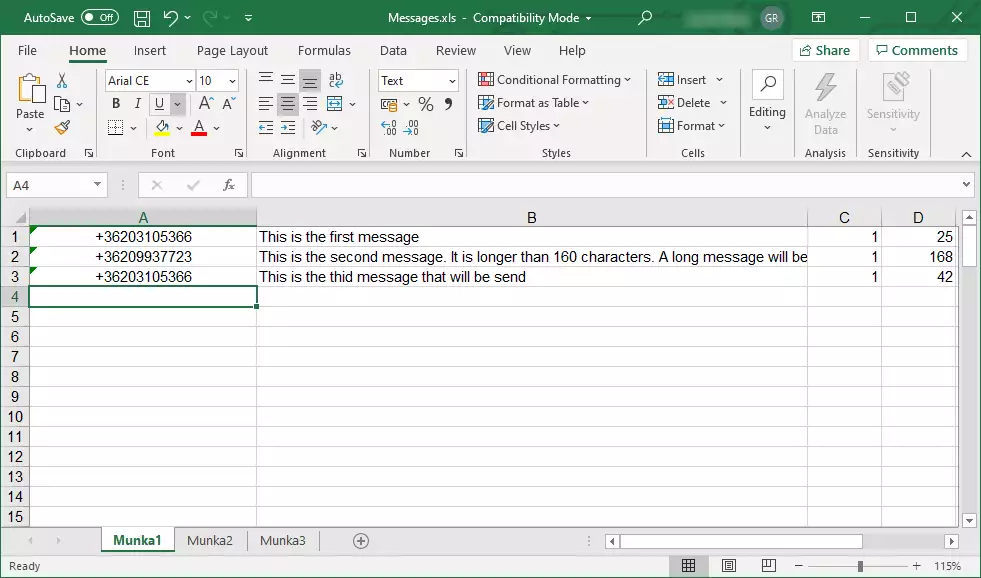
După ce ați configurat toate detaliile necesare, puteți face clic pe butonul Trimite toate pentru a trimite toate mesajele din fișierul Excel. Dacă fișierul Excel cu mesajele SMS este deja deschis, Clientul Ozeki Excel îl va detecta automat și îl puteți selecta din fereastra pop-up (Figura 6). Tot ce trebuie să faceți aici este să faceți clic pe OK.
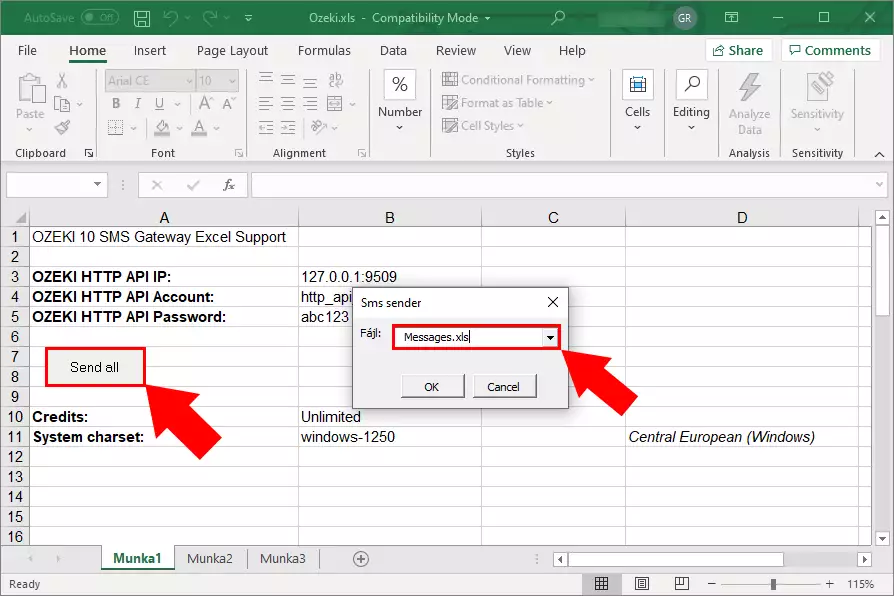
Când Clientul Ozeki Excel finalizează trimiterea tuturor mesajelor din fișierul Excel selectat, un raport de livrare va apărea în browser (Figura 7). Aici, puteți verifica dacă mesajele au fost trimise cu succes sau dacă a apărut o problemă în timpul procesului de trimitere.
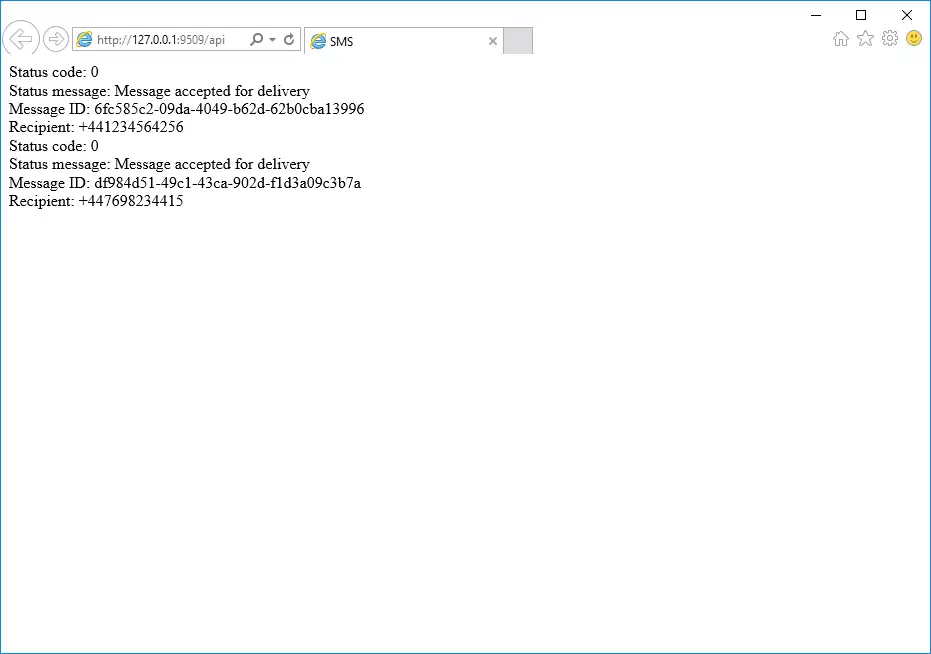
După trimitere, Ozeki SMS Gateway va afișa un raport de livrare în browser. Acest raport arată starea fiecărui SMS (trimis, livrat, eșuat). Verificați că toate mesajele sunt marcate ca Trimise sau Livrate. Dacă orice mesaj a eșuat, verificați detaliile erorii din raport și ajustați configurația după necesitate (de ex., corectați formatul numărului sau setările de conexiune).
De asemenea, puteți verifica starea fiecărui mesaj SMS în interfața grafică Ozeki SMS Gateway.
Depanarea Problemelor ComuneDacă întâmpinați probleme în timpul încercării de a trimite SMS din Excel, verificați următoarele:
- Asigurați-vă că Ozeki SMS Gateway rulează și este conectat la internet.
- Verificați dacă datele de autentificare ale furnizorului de servicii SMS sunt introduse corect.
- Verificați dacă numerele de telefon din fișierul Excel sunt formatate corect (de ex., +1234567890).
- Confirmați că contul furnizorului de servicii SMS are suficient credit sau este activ.
Urmând acest ghid pas cu pas, puteți acum trimite eficient mesaje SMS în masă direct din Excel folosind Ozeki SMS Gateway. Procesul simplifică comunicarea în masă prin utilizarea unei conexiuni HTTP API, permițându-vă să trimiteți mesaje cu un singur clic. Fie pentru notificări de afaceri, campanii de marketing sau uz personal, această metodă economisește timp și elimină efortul manual. Descărcați șabloanele Excel furnizate, configurați conexiunea HTTP User și începeți să trimiteți mesaje SMS fără probleme. Cu Ozeki SMS Gateway, gestionarea SMS-urilor în masă din Excel nu a fost niciodată mai ușoară.
Reflecții Finale despre Utilizarea Ozeki Excel SMSUrmând pașii descriși în acest ghid, puteți trimite eficient mesaje SMS direct dintr-un fișier Excel folosind Clientul Ozeki Excel. Procesul începe cu configurarea serviciului HTTP API și a credențialelor utilizatorului, urmată de deschiderea fișierului Excel care conține mesajele SMS. După finalizarea configurației, trimiterea mesajelor este la fel de simplă ca apăsarea butonului "Trimite toate" și verificarea raportului de livrare. Această metodă oferă o modalitate simplă de a gestiona campaniile SMS în masă, asigurând o livrare rapidă și fiabilă a mesajelor. Fie pentru comunicări de afaceri sau uz personal, Ozeki Excel SMS simplifică procesul oferind în același timp feedback în timp real privind starea mesajelor.
Cu interfața sa intuitivă și detectarea automată a fișierelor Excel, Clientul Ozeki Excel minimizează introducerea manuală, reducând riscul de erori. Funcția de raport de livrare vă permite să confirmați transmisiile reușite sau să identificați rapid orice probleme. Prin integrarea capabilităților SMS în Excel, Ozeki oferă o soluție puternică, dar ușor de utilizat, pentru mesageria în masă. Această abordare economisește timp, sporește productivitatea și asigură că mesajele dumneavoastră ajung la destinatarii intenționați în mod eficient.
